¡Gracias por elegir LyricRadar! Esta guía te mostrará cómo encontrar y encontrar letras fácilmente con nuestro potente buscador de letras.
Parte 1. Primeros pasos
Ya sea que esté buscando letras o buscando letras, nuestro poderoso buscador de letras ofrece resultados precisos para cualquier canción.
Guía de instalación detallada en Windows/Mac
Para comenzar a utilizar LyricRadar, instálalo en tu computadora siguiendo estos sencillos pasos:
Instalar LyricRadar en Windows:
- Si aún no ha descargado nuestro programa de escritorio, visite nuestro sitio oficial para descargar.
- Una vez finalizada la descarga, haga doble clic en el archivo .exe En la esquina izquierda del botón para iniciar la instalación. Quizás necesite otorgar permisos de administrador para garantizar una instalación exitosa.
-
Cuando aparezca la ventana de instalación, haga clic en "Siguiente" para iniciarlo.
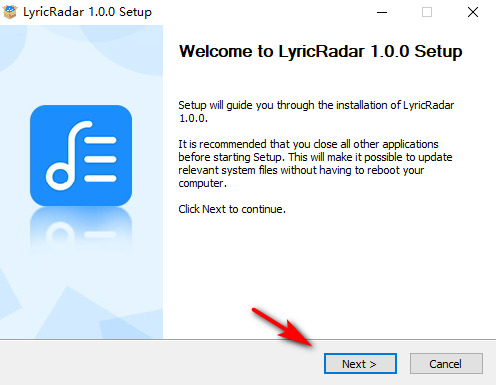
-
Elija su carpeta de destino preferida. Después, haga clic en el botón "Instalar" para iniciar el proceso. Y por favor espere pacientemente hasta que se complete la instalación.
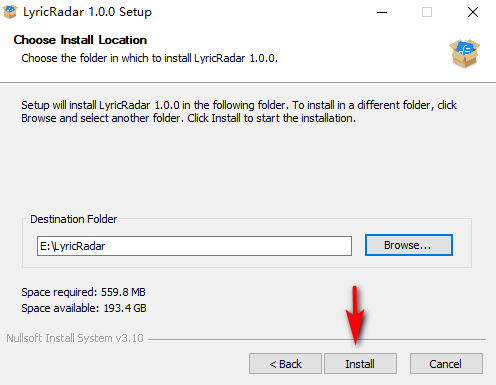
-
Cuando haya terminado, puedes marcar la casilla "Ejecutar LyricRadar" opción y pulsa el "AcabadoBotón " para comenzar a utilizar el editor de etiquetas ID3Genius al instante.
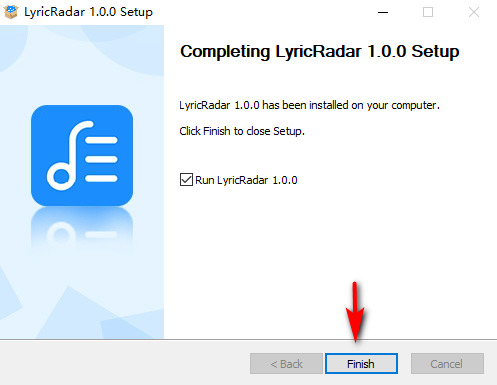
Instalar LyricRadar en Mac:
- Después de descargar el paquete, localice el lyricradar.dmg archivo en la esquina inferior izquierda de su navegador y ábralo.
- Una vez que aparezca la ventana del paquete, Arrastre y suelte el icono en su carpeta Aplicaciones. Quizás necesites ingresar la contraseña de administrador para continuar con la instalación.
- Si aparece un mensaje que dice "¿Está seguro de que desea abrirlo?", simplemente haga clic en "Abierto" para continuar. El software LyricRadar se habrá instalado correctamente en tu Mac.
Instrucciones de actualización y activación
Una vez instalado LyricRadar, podrás acceder a las versiones de prueba gratuita y Pro para encontrar y encontrar letras. Actualiza a Pro para disfrutar de sincronización ilimitada de letras locales, acceso a múltiples bases de datos y obtener letras precisas de cualquier canción en segundos. Te recomendamos actualizar a la versión Pro. Sigue los pasos a continuación para actualizar y activar fácilmente:
-
Abra nuestro programa y haga clic en "Actualizar" en la barra de herramientas superior. También puedes visitar nuestra página de precios Para comprar directamente. Elige el plan que mejor se adapte a ti y haz clic en "Compra ahora."
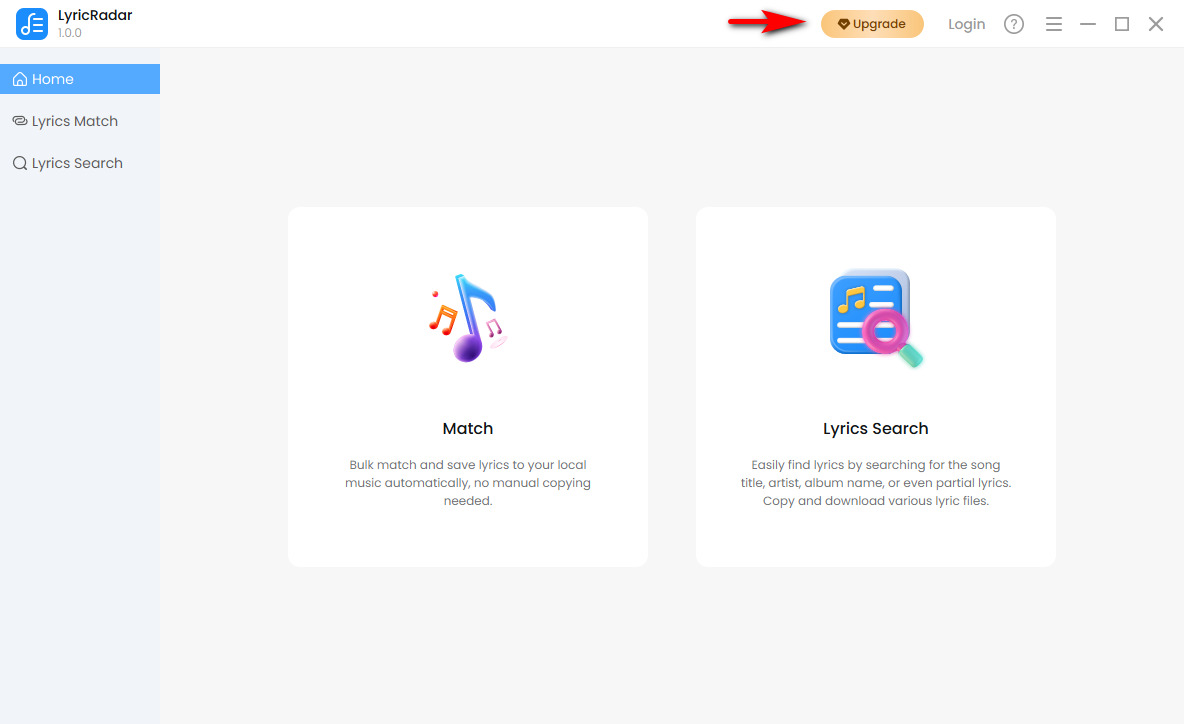
-
Después de completar su compra, regrese al programa LyricRadar y haga clic en "Iniciar sesión" icono en la barra de menú superior.
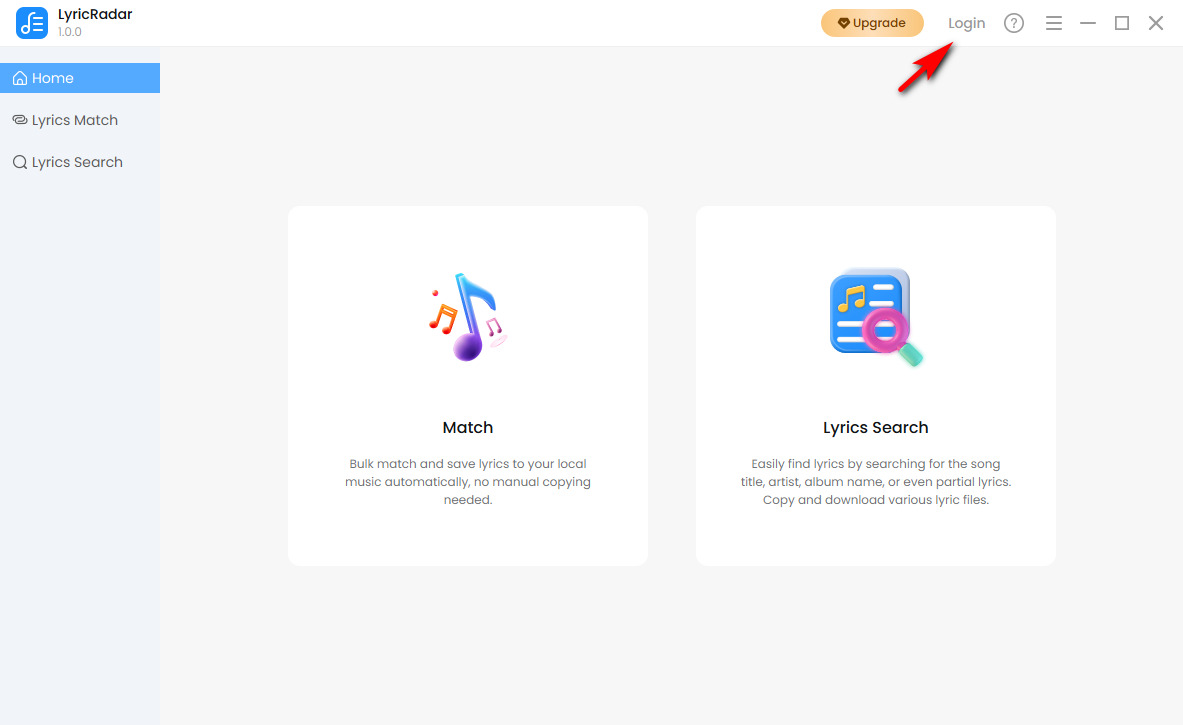
-
En la ventana emergente "Iniciar sesión" ventana, ingrese la cuenta y contraseña enviada a su correo electrónico y luego haga clic en "Iniciar sesión.

En resumen, has activado tu cuenta correctamente. Si encuentras algún código de error o problema durante la activación, no dudes en contactarnos. [email protected].
Actualizaciones de software
Trabajamos constantemente entre bastidores para mejorar tu experiencia en LyricRadar. Desde la corrección de errores y la mejora del rendimiento hasta el lanzamiento de nuevas y emocionantes funciones, nos esforzamos por ofrecerte lo mejor. Para asegurarte de que siempre uses la última versión, sigue estos pasos para buscar actualizaciones:
-
Abra el programa LyricRadar y haga clic en el icono de menú de tres líneas en la esquina superior. Seleccione "Buscar actualizaciones" del menú desplegable. El sistema comprobará automáticamente las actualizaciones.
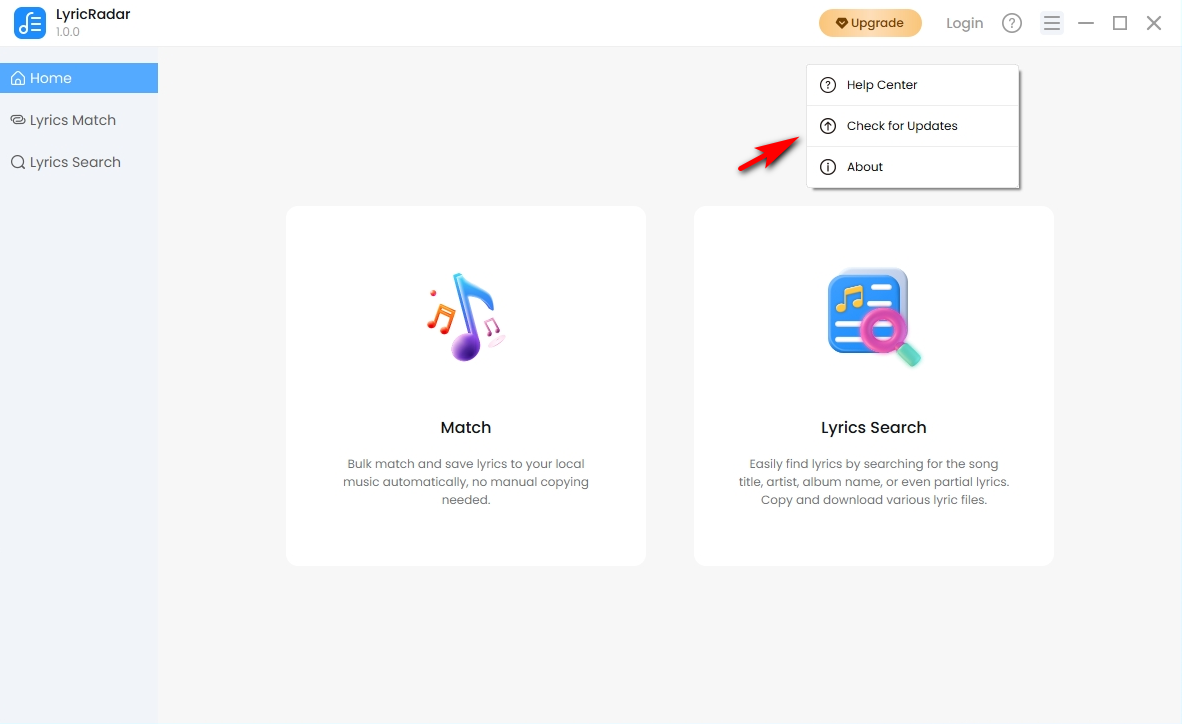
- Si ya tienes la última versión, aparecerá un mensaje que dice "¡Estás al día!" De lo contrario, un Actualización disponibleAparecerá una interfaz y deberá hacer clic en "Actualizar.
- Después de descargar la actualización, haga clic en "Instalar ahora "Para aplicar la última versión de inmediato. ¡Felicitaciones! Ha actualizado a la última versión. Si encuentra algún problema que no se pueda resolver fácilmente durante el proceso, no dude en contactarnos por correo electrónico. [email protected].
¡Felicitaciones! Has actualizado a la última versión. Si encuentras algún problema que no se soluciona fácilmente durante el proceso, no dudes en contactarnos por correo electrónico. [email protected].
Guía de desinstalación
Si ya no desea utilizar nuestro LyricRadar, puede desinstalarlo siguiendo estos pasos:
- Abra el Panel de control (en Windows) o navegue a la carpeta Aplicaciones (en macOS).
- Localice LyricRadar en la lista de programas instalados, luego seleccione la opción Desinstalar o Mover a la papelera.
- Siga las instrucciones en pantalla proporcionadas por su sistema para completar la desinstalación.
Parte 2. Instrucciones
Ya sea que desees hacer coincidir letras con pistas locales o explorar opciones de búsqueda de letras avanzadas, nuestras guías paso a paso "Cómo hacerlo" te ayudarán en cada paso con facilidad.
¿Cómo hacer coincidir las letras?
Ya sea que desees encontrar letras o explorar funciones de búsqueda de letras avanzadas, nuestras guías paso a paso "Cómo hacerlo" te guiarán a través de todo lo que necesitas.
-
Importa tu archivo de música local
Haz clic en + Agregar archivos Botón o darg archivos de audio en el área de carga para importar las pistas con las que desea hacer coincidir las letras.
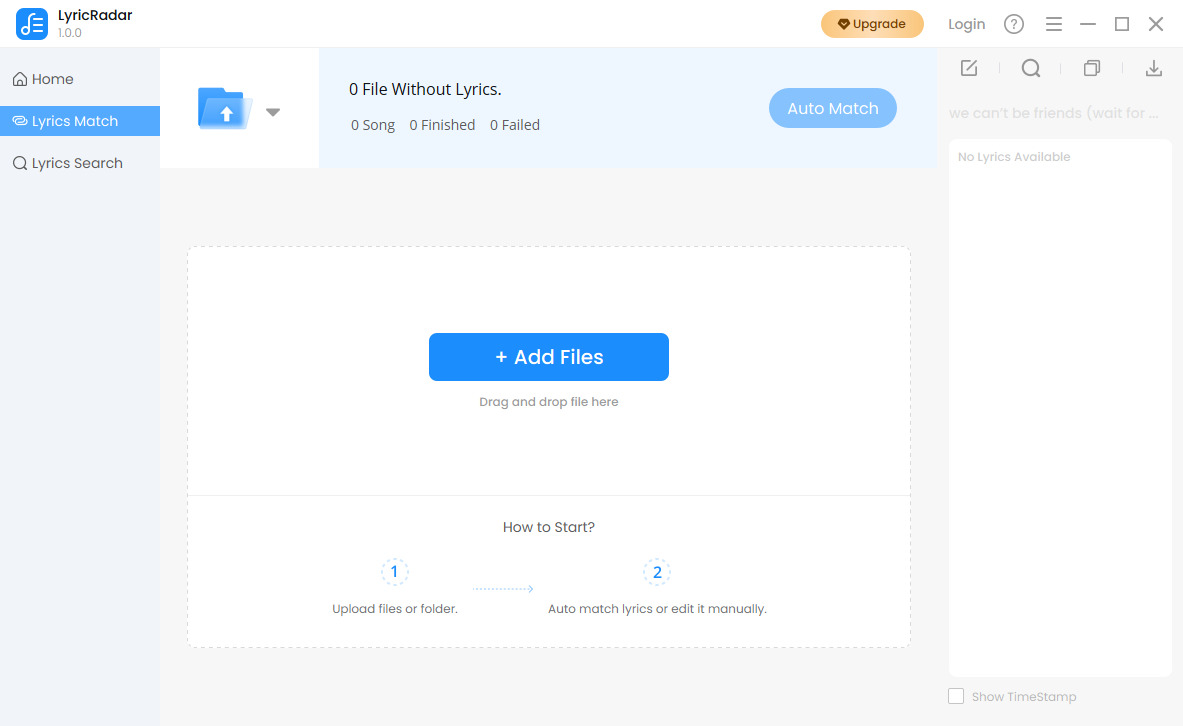
-
Detección y coincidencia automáticas
Una vez importados los archivos, el sistema comprobará si falta alguna letra. De ser así, haga clic en Coincidencia automática para buscar las letras, incrustarlas en los metadatos del archivo y guardarlas nuevamente en sus ubicaciones originales.
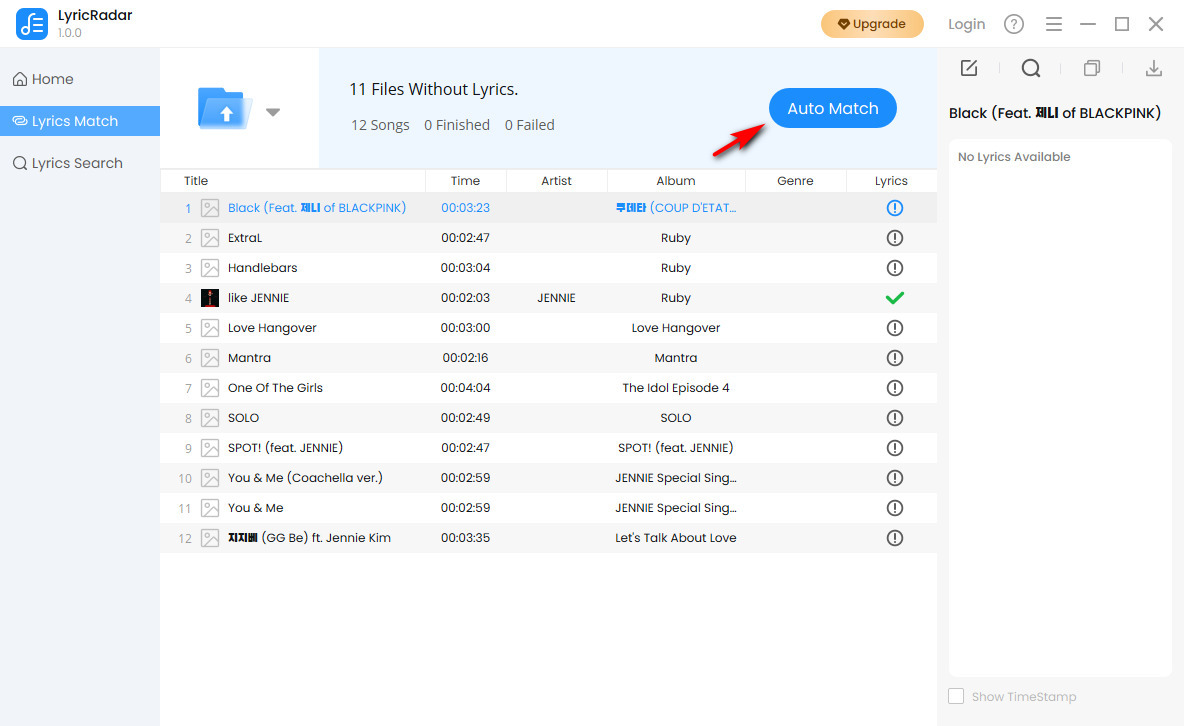
¿Cómo buscar letras?
-
Buscar por letra
Escribe la letra, el título de la canción o el artista en la barra de búsqueda y haz clic en el icono de búsqueda. Incluso puedes encontrar una canción con letra parcial.
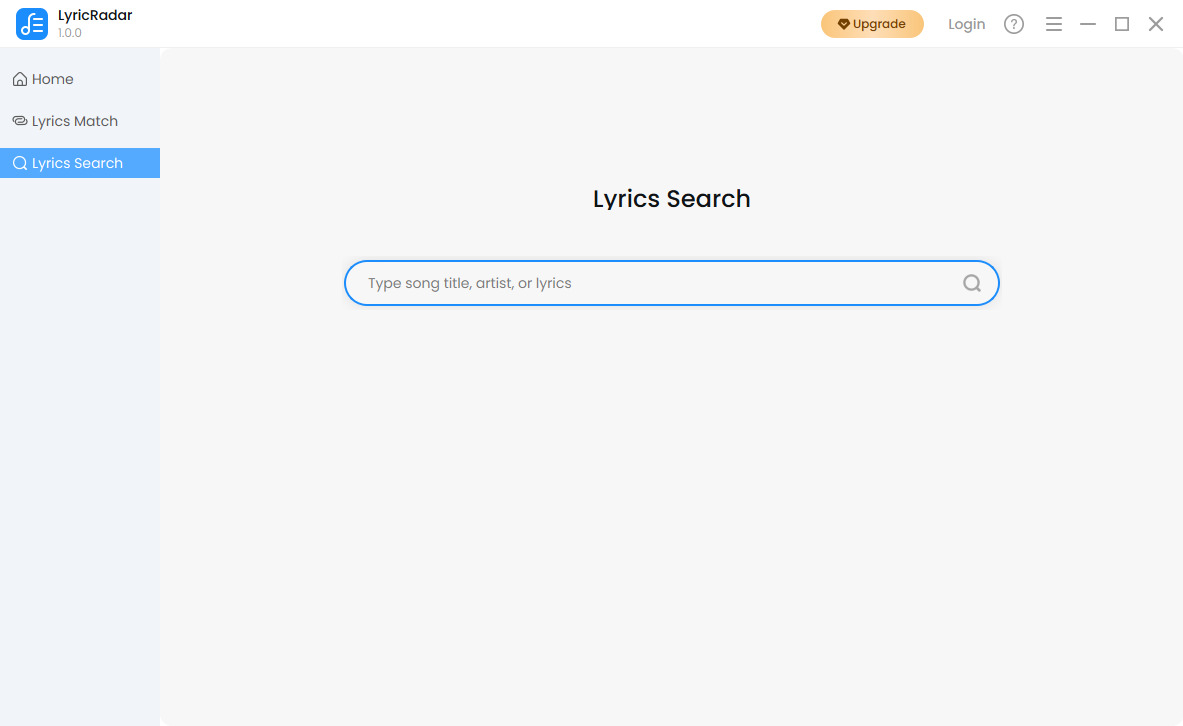
-
Vista previa y selección de resultados
Explore la lista de canciones coincidentes y haga clic en el ícono del ojo (👁️) junto a una entrada para obtener una vista previa de la letra completa antes de seleccionar una canción.
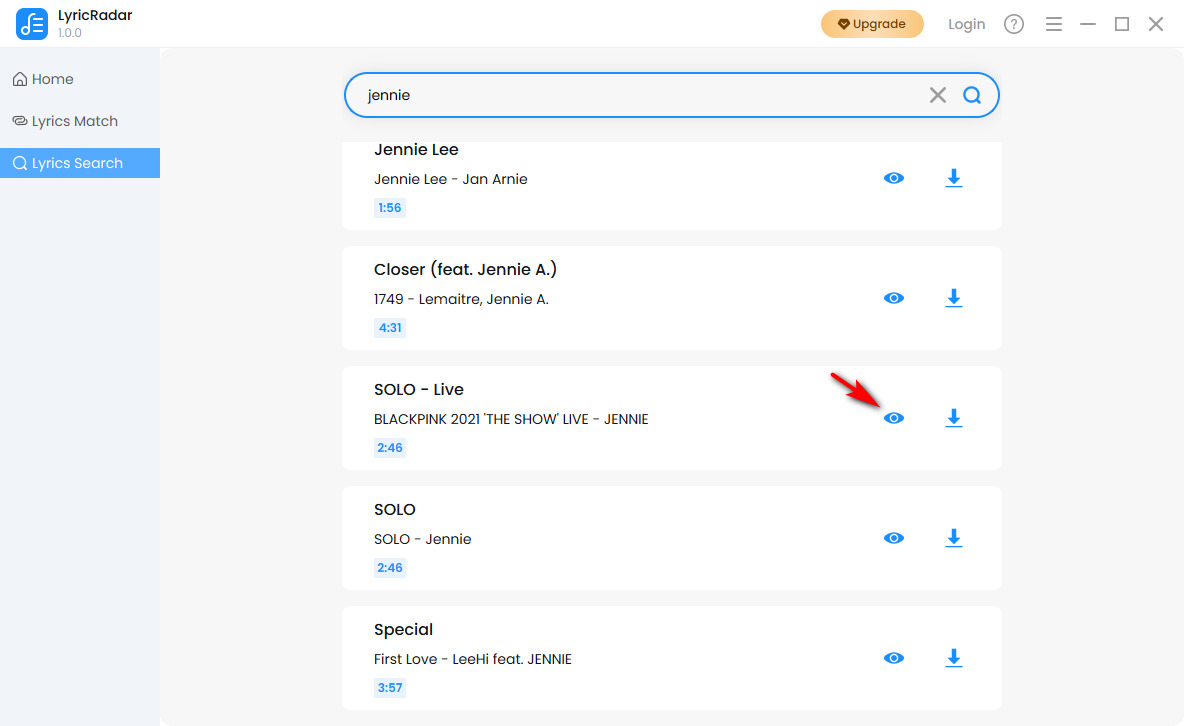
-
Copiar o descargar la letra
Una vez que hayas encontrado la canción correcta, puedes copiar la letra o descargarla con un solo clic.
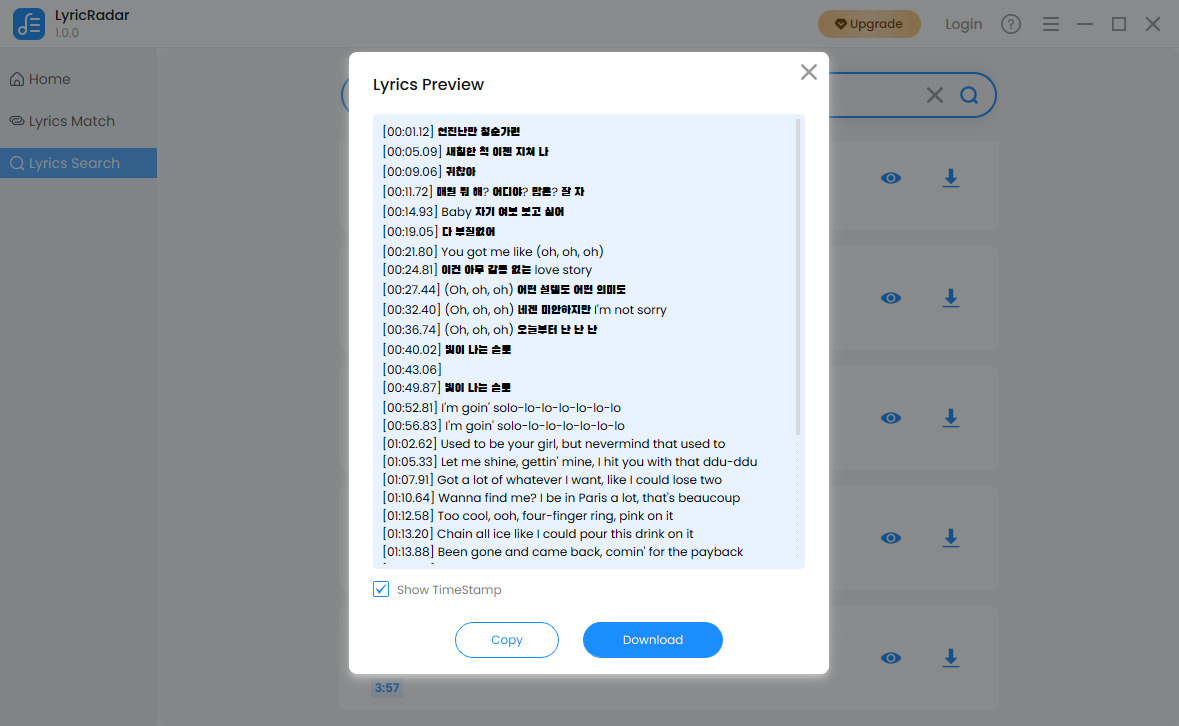
 Comienza
Comienza